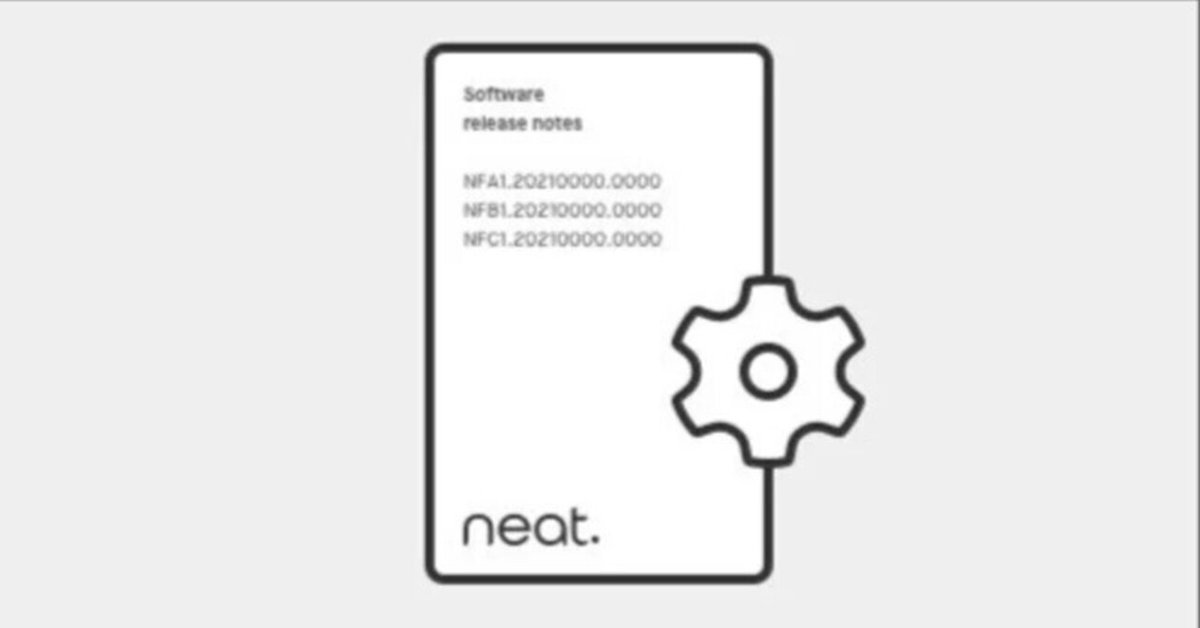
Neat デバイス: Preview チャンネル ファームウェア
ここで説明している内容は 24.2 としてStable にリリースされました。
https://note.com/neat_iwagishi/n/nad703ba60bcb
注:Neat サポートページのオリジナル文書 を Google 翻訳を使って翻訳後に一部修正、追記しています。
最終更新日: 2024 年 3 月 20 日
新しいリリースに関する電子メール通知を受け取りたい場合は、 ここで購読してください。
1. はじめに
Neat は、試していただける新しいプレビュー ソフトウェア リリースをリリースしました。詳細については、この記事をお読みください。
注:この記事は、プレビュー ビルドの機能、改善点、バグ修正に関する情報のみを提供します。前回のメジャー アップデートに含まれる機能とバグ修正の完全なリストについて知りたい場合は、最新の安定版リリース ノートを参照してください:
https://support.neat.no/article/neat-devices-version-24-1-0-release-notes/
https://note.com/neat_iwagishi/n/ne2cad1a94c93. (参考和訳)
2. プレビューチャンネルに関する重要な情報
Neat には、新しいソフトウェア アップデートをリリースするときに使用する 2 つの「チャネル」があります。
弊社の製品ソフトウェアは Stable チャンネルで提供されます。更新プログラムは、運用環境での準備が整うと、このチャネルを通じてリリースされます。
また、 Previewと呼ばれる 2 番目のチャネルもあります 。新しいアップデートは、安定版チャネルに昇格する前に、数週間プレビュー チャネルに配置されます。
幸いなことに、すでに両方のチャネルにアクセスできるようになっています。
重要な注意: プレビュー更新は評価用であり、まだ完全なサポートを受けていないことに注意してください。現在運用環境で使用されている Neat デバイスをプレビュー ソフトウェアで更新することはお勧めしません。 デバイスをプレビュー チャネルに移動すると、プレビューにアップグレードした後は、テスト デバイスをソフトウェアの安定チャネル バージョンに戻すことはできなくなります。
理想的には、プレビュー ソフトウェアを試すには、研究室またはリスクの低いユーザー環境にある Neat デバイスを使用する必要があります。また、テスト中に見つかったフィードバックや問題があれば、「セクション 7. Neat からの支援を受ける」で概説されている手順を使用して、当社に報告してください。
すべての Neat デバイスを自動的にアップグレードする安定版リリースとは異なり、プレビュー リリースをテストする場合は、プレビュー ソフトウェアを探してダウンロードするように Neat デバイスを手動で構成する必要があります。これを行うには、以下の手順に従います。
Zoom Neat デバイスをプレビュー更新チャネルに変更するには、Neat Pad、Neat Board、および Neat Frame の [システム設定] -> [システム] -> [ソフトウェアのアップデート] > [チャネルを更新] に移動します。
Microsoft Teams Neat デバイスをプレビュー更新チャネルに変更するには、Neat Pad および Neat Board で [設定] > [デバイスの設定] > [システム] > [ソフトウェアのアップデート] > [チャネルを更新] に移動します。
プレビュー チャネルに移動すると、Neat が新しいバージョンをプレビューにリリースする中央ヨーロッパ時間の午後 2 時 (米国東部午前 8 時/米国太平洋時間午前 5 時) 以降に Neat デバイスの電源が入っており、ネットワーク上にある限り、チャンネルにアクセスすると、Neat デバイスは翌日の現地時間午前 2 時に自動的にダウンロードされ、アップグレードされます。
Neat デバイスをプレビュー チャネルに移動したときに利用可能な新しいバージョンがすでに存在する場合、Neat デバイスは自動的に新しいバージョンをダウンロードし、翌日の現地時間午前 2 時にアップグレードします。
3. 新機能
3 月 20 日水曜日:
このアップグレードの Neat ファームウェア ビルドは次のとおりです。
Neat Pad firmware: NFA1.20240312.0107
Neat Bar firmware: NFB1.20240312.0005
Neat Board firmware: NFC1.20240312.0005
Neat Bar Pro firmware: NFD1.20240312.0005
Neat Frame firmware: NFF1.20240312.0005
Neat Board 50 firmware: NFH1.20240312.0005
Neat Center firmware: NFL1.20240312.0006
組み込みの Zoom Room バージョンは次のとおりです。
Zoom Room Controller software version: 5.17.5
Zoom Room Appliance software version: 5.17.7
Zoom の最新バージョンの詳細については、こちらをご覧ください。
組み込みの Microsoft Teams のバージョンは次のとおりです。
Microsoft Teams Rooms Devices (Neat Bar, Neat Bar Pro, Neat Board, and Neat Pad as a controller):
Admin Agent: 1.0.0.202310260109.product
Company Portal (for MTR devices): 5.0.6061.0
Teams Rooms Devices (MTRA 2.1): 1449/1.0.96.2024020802
Microsoft Teams Displays (Neat Frame):
Admin Agent: 1.0.0.202310260109.product
Company Portal (for Displays and Panels): 5.0.5484.0
Display (Display U3): 1449/1.0.95.2023101102
Microsoft Teams Panels (Neat Pad as a scheduler):
Admin Agent: 1.0.0.202310260109.product
Company Portal (for Displays and Panels): 5.0.5484.0
Panels (Panels U3A1): 1449/1.0.97.2024010401
https://note.com/neat_iwagishi/n/n9ddc7657132b(上記、Teams Rooms on Android 参考和訳)
https://note.com/neat_iwagishi/n/nc0a409676f84 (上記、Teams Display U3 参考和訳)
https://note.com/neat_iwagishi/n/n23680c69fd99(上記、Teams Panels U3 参考和訳)
このリリースで導入された機能は次のとおりです。
Neat Center のサポート
デバイスメニュー:ペアリングされたすべてのデバイスと接続ステータスが表示
OOB セットアップ中のNeat Pulse登録後に表示される追加の詳細
Wi-Fi を無効にする際の新しい警告メッセージ
Chromium M122 サポートによるダイレクトゲスト参加エクスペリエンスの向上
フランス語(カナダ)キーボードのサポート
チャタムタイムゾーンのサポート
その他の改善点
3.1 Neat Center のサポート
このリリースで、Neat Center のサポートを発表できることを誇りに思います。Neat Center は、リモート会議の参加者が、部屋にいる全員がメイン デバイスから遠く離れていたり、内側を向いて何かを話し合っている場合でも、部屋にいる全員の声をはっきりと聞き、見ることができるため、会話をより詳しく把握できるようにする付属デバイスです。セットアップが簡単で、柔軟な配置オプションが提供され、Neat デバイスの機能がさらに向上してコンテキストとエンゲージメントが強化されます。
Neat Center は、360 度のカメラの視野と全方向性 16x マイク アレイを提供し、部屋全体で最適な音声収音を実現します。天井に取り付けても、テーブルに置いても、この強力で多用途のデバイスは、会議体験を次のレベルに確実に引き上げます。
Neat Center のファームウェア バージョンは、接頭辞 NFL1 で始まります。

3.2 デバイスメニュー:ペアリングされたすべてのデバイスと接続ステータスが表示
このリリースでは、現在接続されているかどうかに関係なく、ペアリングされたすべてのデバイスが接続ステータスとともに「デバイス」メニューに表示されます。以前のリリースでは、デバイスは切断またはペアリング解除されるとすぐにこのリストから削除されていました。


3.3 OOB(初期) セットアップ中の Pulse 登録後に表示される追加の詳細
デバイスの OOB セットアップ中に Neat Pulse 登録が完了すると、追加の詳細が表示されるようになりました。デバイスを Pulse に登録すると、その Pulse 組織に関する情報が、ルーム名および設定プロファイルとともに表示されます。
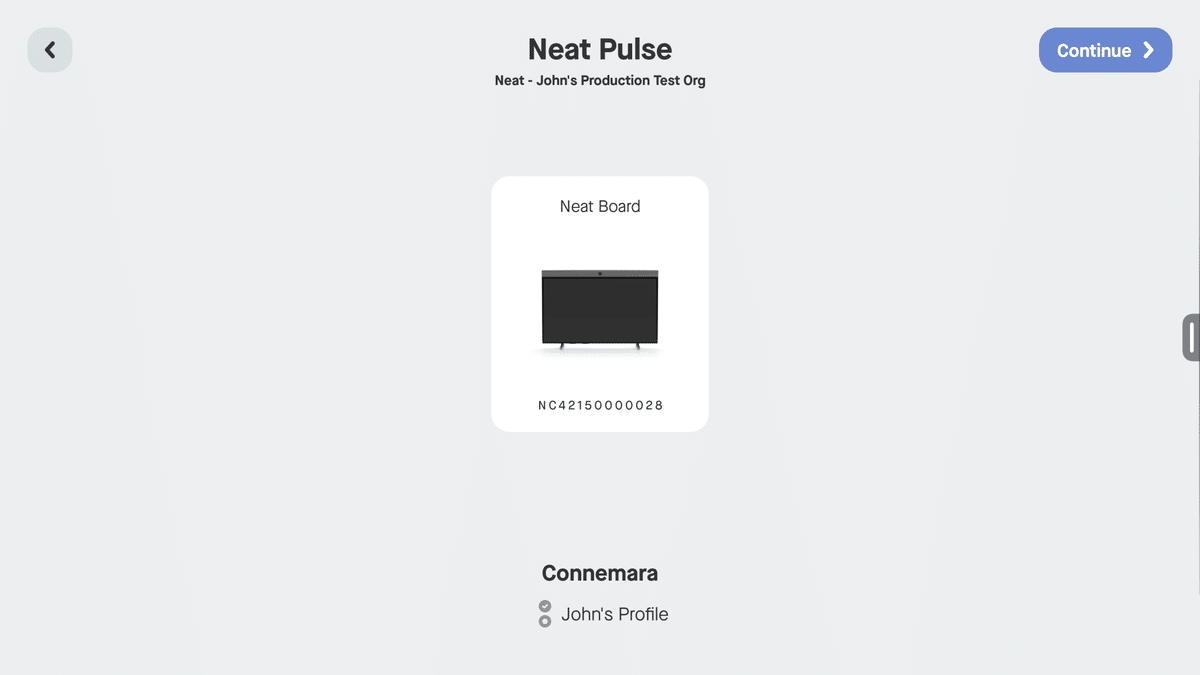
3.4 Wi-Fi を無効にする際の新しい警告メッセージ
このリリースでは、まだイーサネットに接続されていないデバイスでユーザーが Wi-Fi を無効にできないようにするための警告メッセージが含まれています。これを行うと、デバイスのペアリング ステータスが失われる可能性があり、ペアリングを復元するには工場出荷時設定にリセットする必要があります。

3.5 Chromium M122 サポートによるダイレクトゲスト参加エクスペリエンスの向上
Neat は Chromium M122 をサポートするようになり、ダイレクトゲスト参加を介して Teams または Zoom 会議に参加する際の機能が向上しました。
3.6 フランス語(カナダ)キーボードのサポート
このリリースには、カナダでのフランス語/キーボード レイアウトのサポートが含まれています。これは、デバイスの Neat システム設定から構成できます (システム設定 -> 時刻と言語 -> 言語 -> Français (Canada))。
3.7 チャタムタイムゾーンのサポート
このリリースには、チャタム (GMT +13:45) タイム ゾーンのサポートが含まれています。これは、デバイスの Neat システム設定から構成できます (システム設定 -> 時刻と言語 -> タイムゾーン -> チャタム)。
3.8 その他の改善点
このリリースには、その他のマイナーなバグ修正と Neat デバイスの改善が含まれています。
4. 不具合の修正と改善

5. 既知の問題
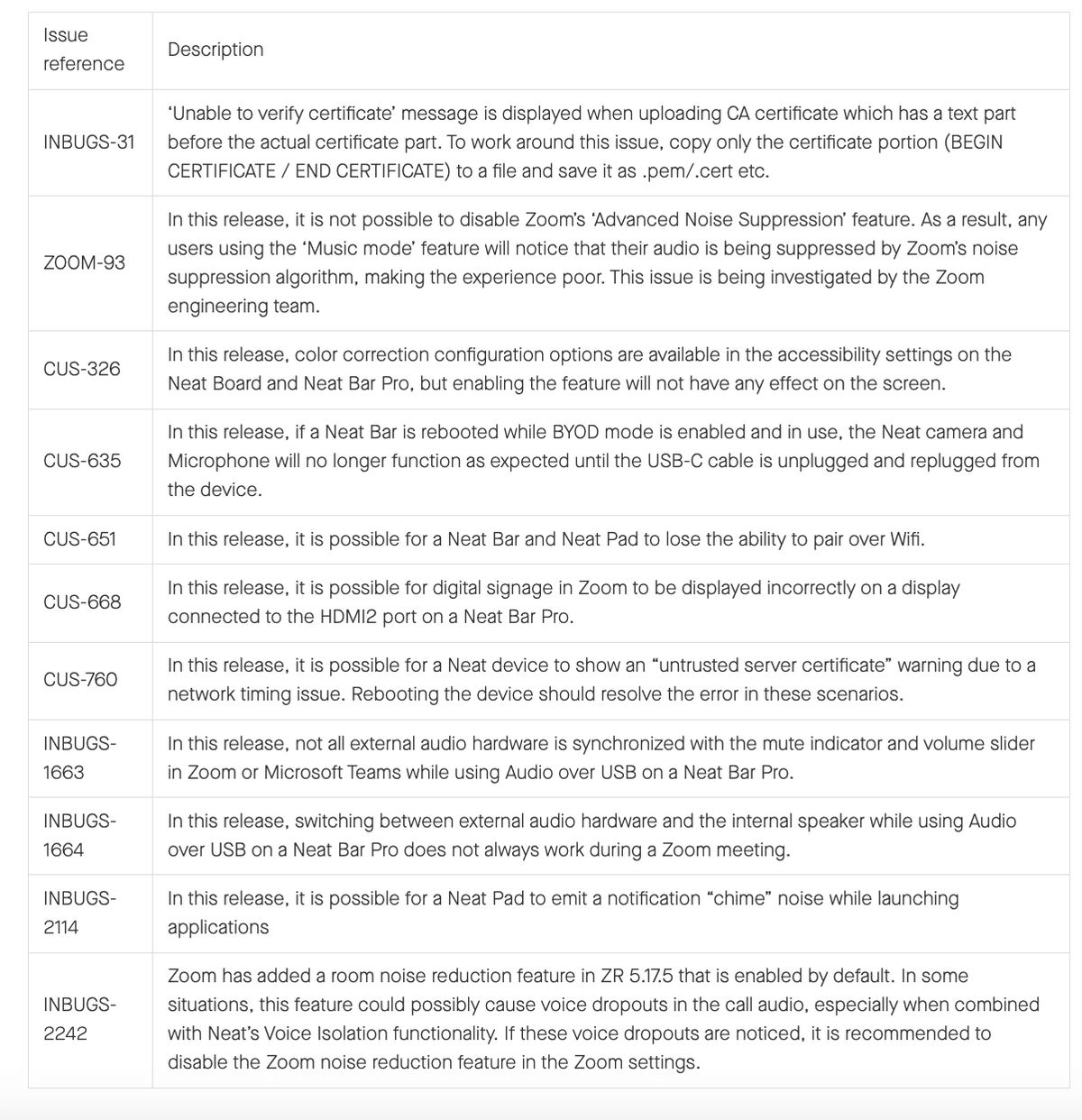
6. 新しいビルドがあるかどうかを確認する方法
Zoom Rooms ソフトウェアのバージョン: Neat Pad、Neat Board、または Neat Frame の左下隅にある [設定] ボタンをクリックします。次に「概要」をクリックします。Zoom ソフトウェアのバージョン番号が右側に表示されます。
Microsoft Teams ソフトウェア バージョン: Neat Pad、Neat Board、または Neat Frame のメイン画面で [詳細] ボタンをクリックします。次に、「設定」および「バージョン情報」をクリックすると、Microsoft Teams ソフトウェアのバージョン番号が表示されます。
Neat ファームウェア バージョン: Neat システム設定から、[システム設定] -> [システム] -> [バージョン情報] に移動すると、各デバイスのシリアル番号とファームウェア バージョンを表示できるはずです。
Neat デバイスのシリアル番号とファームウェア バージョンは、Zoom Room 管理者ポータルおよび Teams 管理センター (TAC) オンライン ポータルでも確認できます。
7. Neat のサポートを受ける
弊社のサポート Web サイトにアクセスし、定期的に追加される新しい記事、FAQ、ハウツー、およびトラブルシューティング ガイドを参照することをお勧めします。よくある質問や問題に対する答えを見つけるには、次のページを検索してください: https://support.neat.no
Neat デバイスで問題が発生した場合は、販売代理店にご相談いただくかsupport@neat.no まで電子メールを送信してください。当社のテクニカル サポート エンジニアがご連絡いたします。
注: Neat は、現在リリースされているソフトウェア、または以前のリリースのソフトウェアを実行している Neat デバイスのサポートを提供します。弊社のサポート ポリシーの詳細については、「Neat のテクニカル サポート ポリシー」の記事をご覧ください。
重要: https://neat.no/privacy-policy/で当社のプライバシー ポリシーをご覧ください。
